【orCAD安装扩展】:附加组件与第三方工具集成,拓展功能边界
发布时间: 2025-01-03 06:54:19 阅读量: 12 订阅数: 10 


OrCAD Capture 小工具:放置网络线阵列
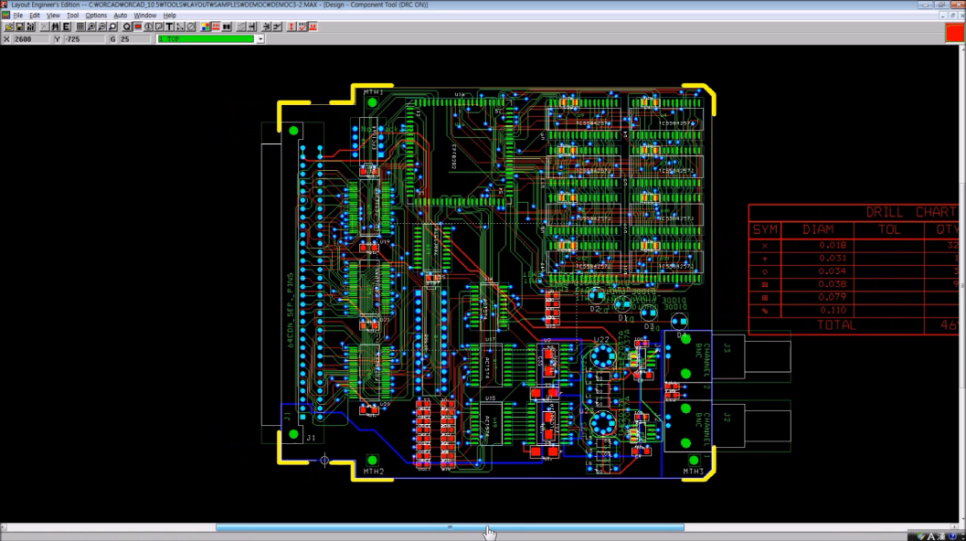
# 摘要
本文全面探讨了orCAD在电子设计自动化领域的基础使用、附加组件的应用、第三方工具的集成、功能扩展的实践应用,以及行业案例的深度分析和实战技巧分享。通过系统的理论阐述和实践指导,本文旨在为电子工程师提供全面的orCAD操作指南,以及如何通过附加组件和第三方集成来优化设计流程和提升工作效率。文中不仅详细介绍了安装、配置、管理和维护的步骤,还探讨了功能扩展带来的新特性及其对设计流程的积极影响。此外,本文还提供了行业特定的应用案例,并对未来orCAD的发展趋势和用户社区的贡献进行展望。
# 关键字
orCAD;附加组件;第三方集成;功能扩展;行业应用;用户社区
参考资源链接:[详述orCAD安装教程](https://wenku.csdn.net/doc/85gdfk5bwg?spm=1055.2635.3001.10343)
# 1. orCAD基础与安装
orCAD作为一款广泛使用的电路设计软件,它在电子工程领域中扮演着重要的角色。开始使用orCAD之前,首先需要对它有一个基础的认识和正确的安装过程。本章将带您了解orCAD的基本功能,并指导您如何完成软件的安装。
## 1.1 orCAD软件概览
orCAD软件由Cadence公司开发,它支持多种电子设计自动化(EDA)功能,包括原理图捕获、仿真、印刷电路板(PCB)设计等。对于初学者和专业人士而言,orCAD提供了一个易于使用的界面和强大的设计工具,以帮助用户快速完成电路设计工作。
## 1.2 安装orCAD的系统要求
在安装orCAD之前,您需要确保计算机满足最低系统要求。一般来说,orCAD要求的操作系统为Windows 10或更高版本,至少需要16GB的RAM和足够硬盘空间以及一张独立的图形卡以支持图形显示。一旦确认硬件条件允许,就可以下载orCAD安装包并开始安装流程。
## 1.3 orCAD安装流程
1. 访问Cadence官方网站下载最新版本的orCAD安装包。
2. 双击安装包,启动安装向导程序。
3. 选择安装的语言、目标路径、安装组件等选项。
4. 点击“安装”按钮,遵循安装向导提示完成安装。
在安装过程中,如果遇到任何问题,可以查看Cadence提供的官方文档或寻求社区帮助。安装完成后,您可以启动软件,进行一些基本操作,以验证软件是否正常运行。接下来的章节,我们将深入了解orCAD的附加组件,以及如何通过集成第三方工具来拓展其功能。
# 2. orCAD附加组件的理论与实践
### 2.1 附加组件的种类与作用
在现代电子设计自动化(EDA)领域中,orCAD作为一款强大的电路设计工具,其核心功能虽然强大,但有时仍需额外的组件以满足特定的设计需求。附加组件的引入可以为orCAD提供额外的工具与功能,使其更加灵活和强大。
#### 2.1.1 分类概述
附加组件可以根据功能特点被大致分为几类:
- **仿真组件**:提供了电路仿真的额外工具,如PSpice,可以进行复杂电路的模拟分析。
- **布局组件**:增强了PCB设计的功能,如SPECCTRA布局工具,可以处理复杂的PCB设计和自动布线。
- **库组件**:提供了额外的元件库,可以丰富设计中可用的元件种类。
- **专业分析工具**:这些组件专注于特定领域的分析,如信号完整性分析工具。
每类组件都有其特定的用途和特点,合理选择和使用附加组件能够有效提高设计效率和质量。
#### 2.1.2 各组件功能详解
了解每个组件的功能是提升orCAD使用效率的关键。例如:
- **PSpice仿真**:此仿真组件在设计阶段允许工程师对电路进行精确的仿真,检验电路是否按照预期工作,特别是对于模拟和混合信号电路设计至关重要。
- **SPECCTRA布局工具**:能够通过自动布线功能快速完成复杂PCB设计,尤其适用于需要高密度布线的多层板设计。
- **元件库**:通过扩充元件库,设计师可以使用更加广泛且精确的模型,从而提高设计的准确性。
### 2.2 附加组件的安装流程
附加组件的安装是扩展orCAD功能的一个重要步骤,需要按照一定顺序和方法来执行,以确保组件能够被正确添加到软件中。
#### 2.2.1 安装前的准备工作
安装附加组件之前,用户需要确认:
- **系统兼容性**:确保附加组件与当前运行orCAD的操作系统兼容。
- **权限要求**:以管理员权限运行安装程序,防止权限不足导致的安装失败。
- **备份当前设置**:在安装新组件之前备份现有orCAD的配置和用户设置,以防万一安装出现问题。
#### 2.2.2 步骤详解与注意事项
附加组件的安装流程通常包括以下几个步骤:
1. **下载组件**:从orCAD官方网站或者授权的第三方网站下载所需的附加组件安装包。
2. **启动安装向导**:运行下载的安装包,通常会出现安装向导界面。
3. **接受许可协议**:仔细阅读并接受许可协议。
4. **选择安装路径**:如果可能,选择将组件安装在orCAD软件所在目录的子目录下。
5. **开始安装**:根据安装向导的提示完成组件安装。
6. **安装完成并重启orCAD**:安装完成后重启orCAD以确保新组件被正确加载。
安装过程中需留意一些要点,如安装路径的选择可能会影响软件的稳定性,安装组件时关闭其他所有应用程序可以避免潜在的冲突。
### 2.3 附加组件的配置与管理
附加组件安装完成后,合理的配置和管理将使得这些组件发挥最大的作用。
#### 2.3.1 配置文件的编辑与应用
每个组件在安装后都可能需要一些配置以满足用户的特定需求。配置文件的编辑可以通过以下方式进行:
- **手动编辑**:直接在文本编辑器中编辑配置文件(如XML或INI格式)。
- **图形界面配置**:使用附加组件提供的配置工具,这通常是更为直观的选择。
通常,配置文件包含了组件的行为设置,例如仿真参数、库路径或者自动化流程设置等。
#### 2.3.2 管理工具的使用技巧
orCAD提供了一些管理工具,方便用户对附加组件进行维护:
- **或CAD管理器**:orCAD管理器是一个强大的工具,可以列出所有已安装的组件,允许用户启用或禁用特定组件。
- **更新与升级**:管理工具通常还支持组件的更新和升级,保证了附加组件的功能与安全性。
通过合理使用这些管理工具,用户可以优化orCAD的运行环境,确保附加组件在设计过程中能够发挥出最大效能。
接下来的章节将深入探讨如何集成第三方工具到orCAD中,进一步扩展其功能,并且通过案例分析讲解实际操作过程。
# 3. 第三方工具集成的理论与实践
## 3.1 第三方工具集成的意义
### 3.1.1 功能互补的优势分析
在
0
0






